Excel - ISNONTEXT 函数
ISNONTEXT 函数
MS Excel 中的许多强大函数都适用于数字,当应用于非数字值时会产生错误。检查大量工作表中的每个项目以仔细检查影响用户工作效率的数据类型问题是一项挑战。
为了解决此问题,应用了 Excel ISNONTEXT 函数来测试单元格的内容。Excel ISNONTEXT 函数返回布尔值,无论是 TRUE 还是 FALSE。如果字段值指向文本以外的值,则返回 TRUE。否则,如果在值中找到文本字符串,它将检索 false。
兼容性
此高级 Excel 函数与以下版本的 MS Excel 兼容 −
- Excel for Microsoft 365
- Excel for Microsoft 365 for Mac
- Excel for the web
- Excel 2024
- Excel 2024 for Mac
- Excel 2021
- Excel 2021 for Mac
- Excel 2019
- Excel 2016
- Excel Web App
- Excel 2013
- Excel 2010
- Excel 2007
语法
ISNONTEXT 函数的语法如下 −
=ISNONTEXT(value)
参数
您可以将以下参数与 ISNONTEXT 函数一起使用 −
| 参数 | 描述 | 必需/可选 |
|---|---|---|
| value | 它指定数值、单元格引用或表达式。 | 必需 |
要记住的要点
- 它在 Excel 信息函数中列出,并首次在 Excel 2007 中引入。
- 如果空字符串直接位于 ISNONTEXT 函数中,则返回 FALSE 值。例如,=ISNONTEXT("", 4)。
- ISNONTEXT 函数不处理循环引用,因为如果将循环引用作为参数传递,它将返回 0。
- 如果参数"值"包含指向错误的单元格引用,则 ISNONTEXT 函数将返回 TRUE。日期和时间值也将被视为数字。
- 如果参数"VALUE"包含文本字符串,则此函数将检索 FALSE。
ISNONTEXT 函数示例
练习以下示例以了解在 Excel 中使用 ISNONTEXT 函数。
示例 1:如何在 Excel 中使用 ISNONTEXT 函数?
解决方案
步骤 1 − 假设样本数据集包含"单元格值"和"结果"。单元格值由各种数据类型组成,例如数字、文本和空单元格值。
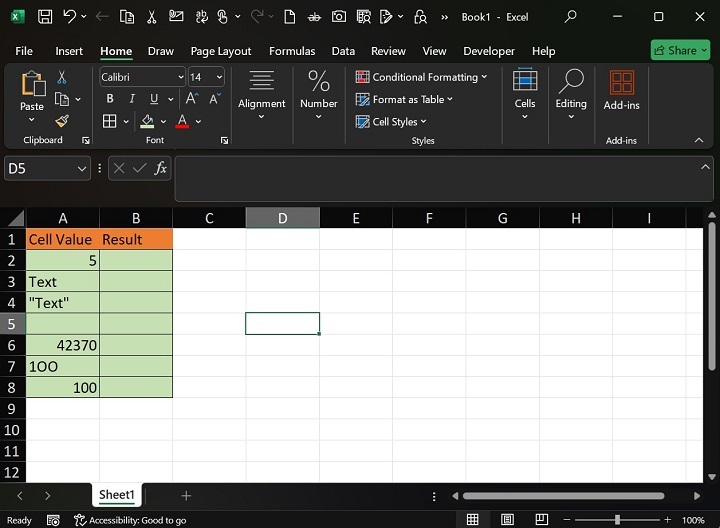
步骤 2 −之后,选择单元格区域C3:C9,并在公式栏中输入公式=ISNONTEXT(B3)。
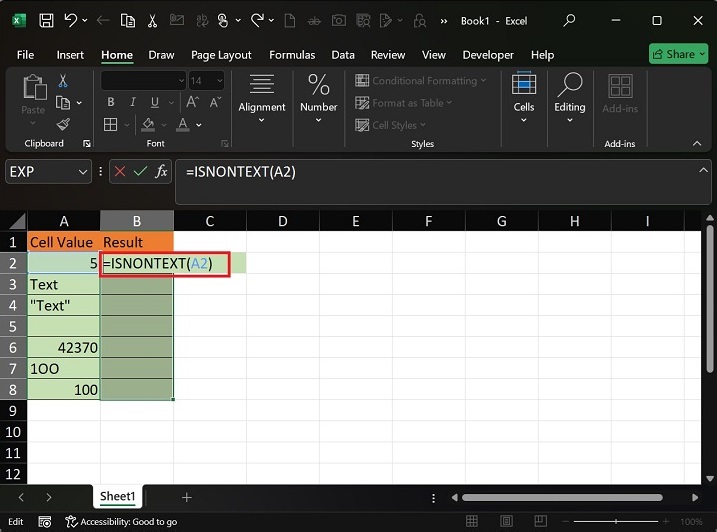
步骤 3 − 按"Ctrl+ Enter"在选定的单元格区域显示结果。
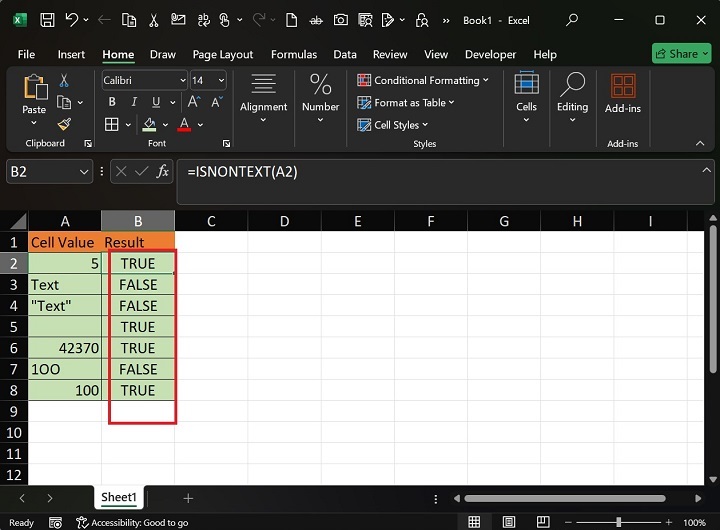
因此,如果单元格引用指向数字,则显示 TRUE 值。否则,将检索到 FALSE。
示例 2:如何使用 FILTER 和 ISNONTEXT 函数提取非文本值?
解决方案
如果您希望仅从数组中提取数值,请将 FILTER 函数与 ISNONTEXT 函数结合使用。

然后,按 Enter 选项卡。因此,从给定数组中提取文本以外的值。

示例 3
ISNONTEXT 函数不处理循环引用,因为如果将循环引用作为参数传递,它将返回 0。
解决方案
首先,在 B4 单元格中输入公式 =ISNONTEXT(B4)。

之后,按 Enter 键。
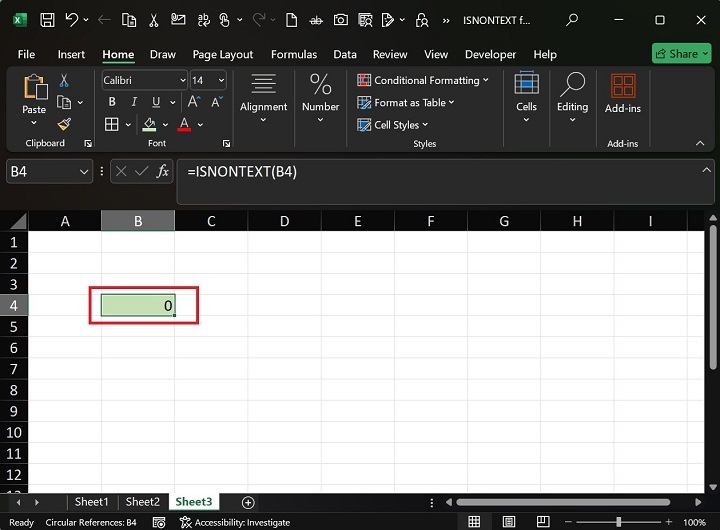
因此,ISNONTEXT 函数检索到 0。
下载练习表
您可以下载并使用示例数据表来练习 ISNONTEXT 函数。

